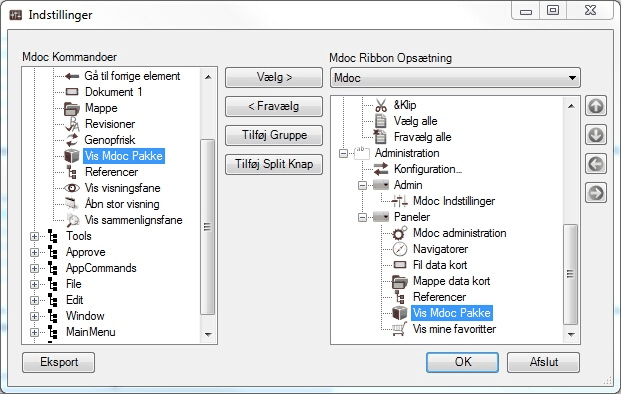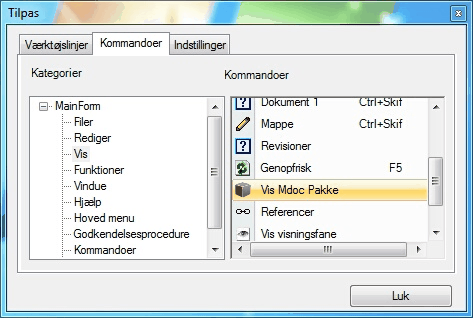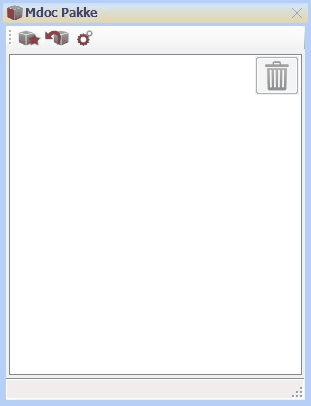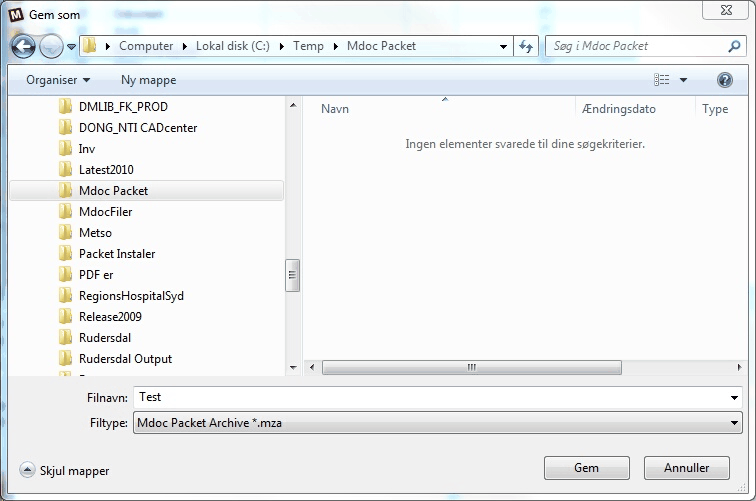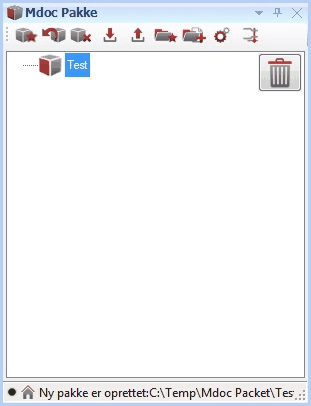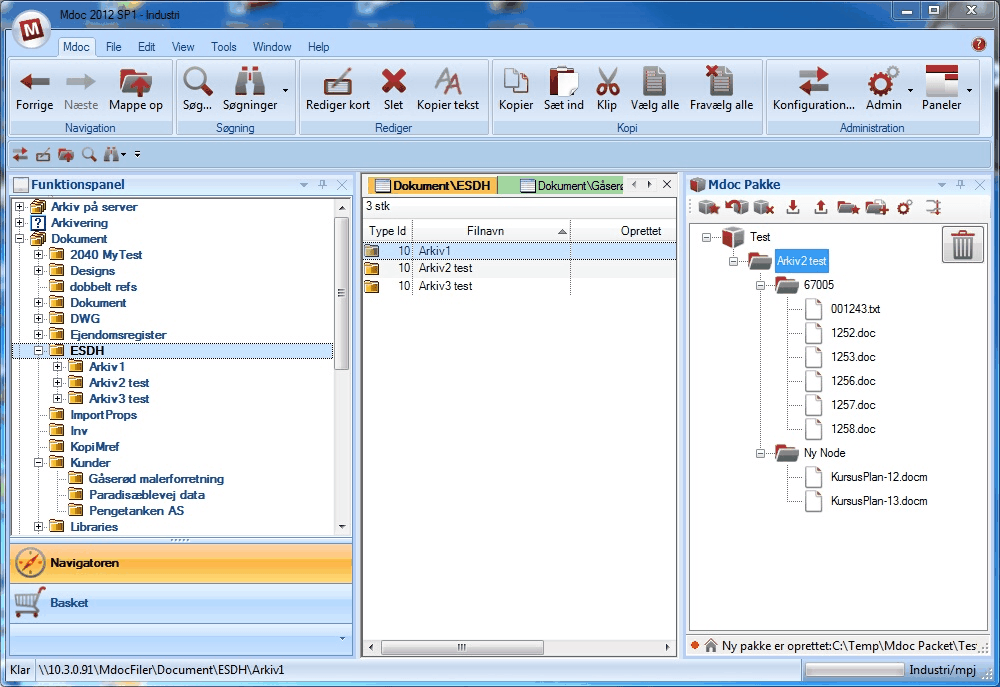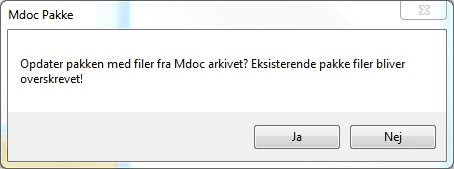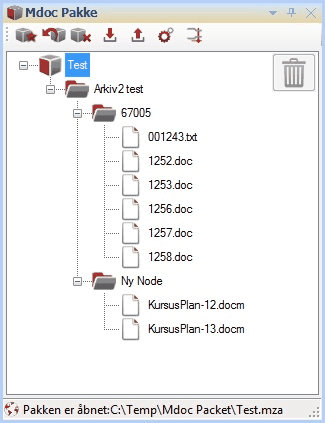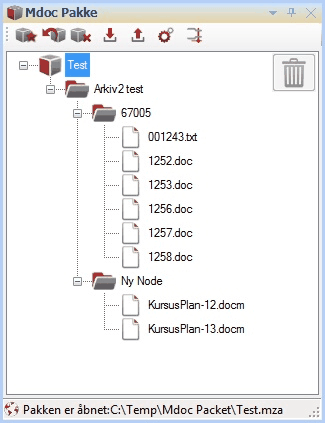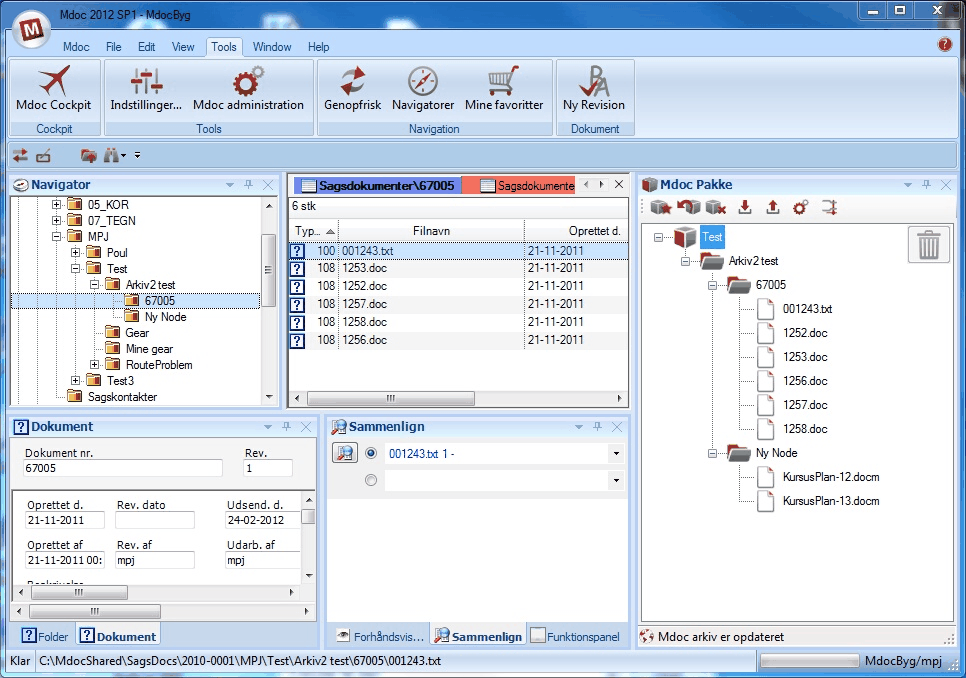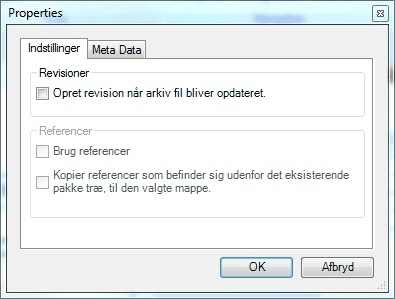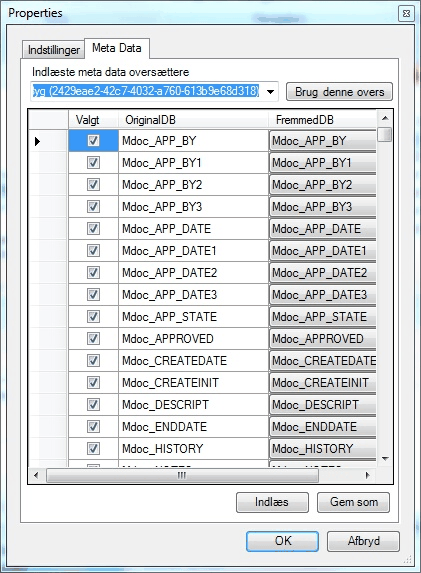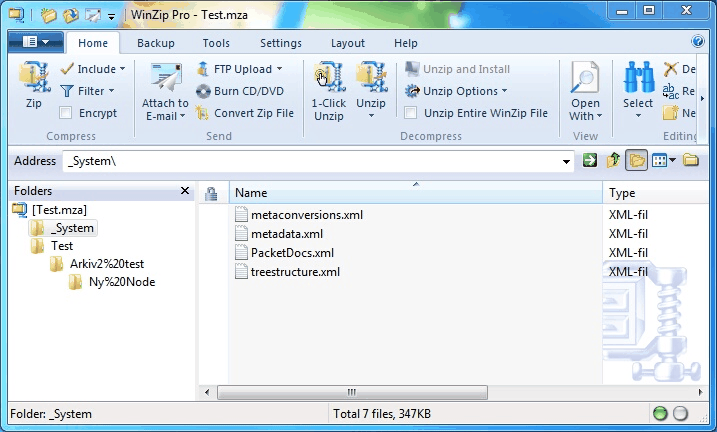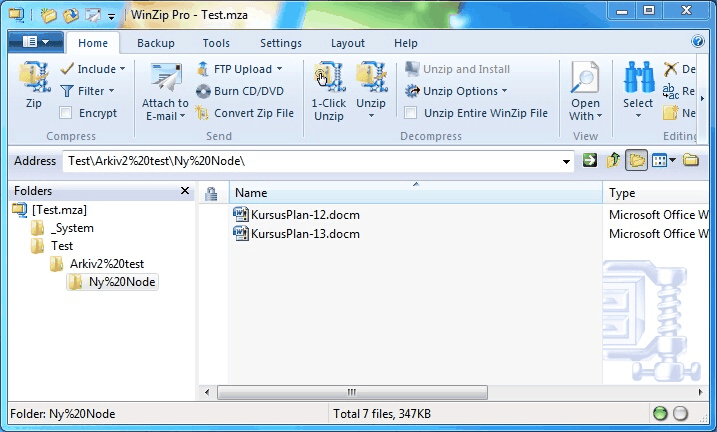|
Introduktion
ntiMDOC Pakke er en udvidelse til ntiMDOC, som sætter brugeren i stand til, at eksportere en pakke med filer og metadata og senere importere denne pakke på et andet ntiMDOC system. Denne udvidelse er udviklet til at udlåne filer til underentreprenører. For eksempel, for at opdatere tegnings filer, derefter skal filerne tilbage i ntiMDOC hos hovedentreprenøren.
Start
ntiMDOC Pakke startes ved at tilføje en kommando knap til enten ribbon eller de klassiske menuer/toolbars. Denne kommando knap aktivere ntiMDOC Pakke panelet.
Ribbon
Åbn Indstillinger i ntiMDOC Ribbon, ”Vis ntiMDOC Pakke” findes under ”View” grenen i ”ntiMDOC Kommandoer”. ”Vis ntiMDOC Pakke” vælges til ”ntiMDOC Ribbon Opsætning” I dette tilfælde i ntiMDOC Fanen under split knappen ”Paneler”.
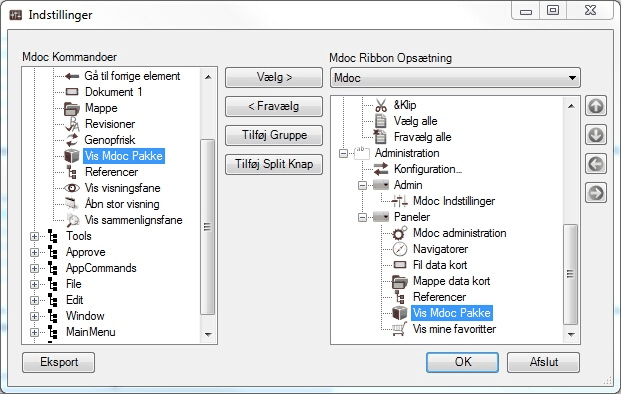
”Vis ntiMDOC Pakke”, tilføjet til split knappen ”Paneler”
Klasisk ntiMDOC
Åbn Tilpas vinduet i ntiMDOC Klassisk layout. ”Vis ntiMDOC Pakke” findes i vis grenen under ”MainForm”. ”Vis ntiMDOC Pakke” trækkes med musen op i enten en ”Toolbar” eller en ”Menu”.
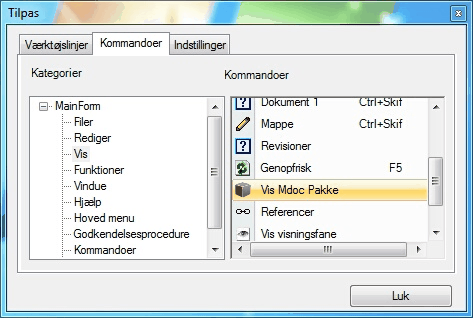
”Vis ntiMDOC Pakke” fundet og klar til at blive trukket op i en menu med musen.
ntiMDOC Pakke brugergrænseflade
ntiMDOC Pakke har den viste brugergrænse flade. Her vist uden en pakke er indlæst
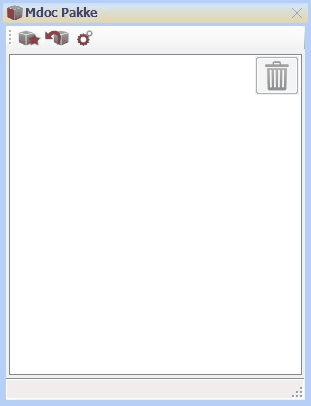
ntiMDOC Pakke brugergrænseflade
Når der ikke er indlæst en pakke findes der kun 3 aktive knapper. En knap der skaber en pakke  , en der åbner en eksisterende pakke , en der åbner en eksisterende pakke  og en der stiller om på opsætningen og en der stiller om på opsætningen  (se afsnit om opsætning). Vælg at oprette en ny Pakke fil. Pakke filer er af typen ”.mza” (Mdoc Zip Archive) (se afsnit om opsætning). Vælg at oprette en ny Pakke fil. Pakke filer er af typen ”.mza” (Mdoc Zip Archive)
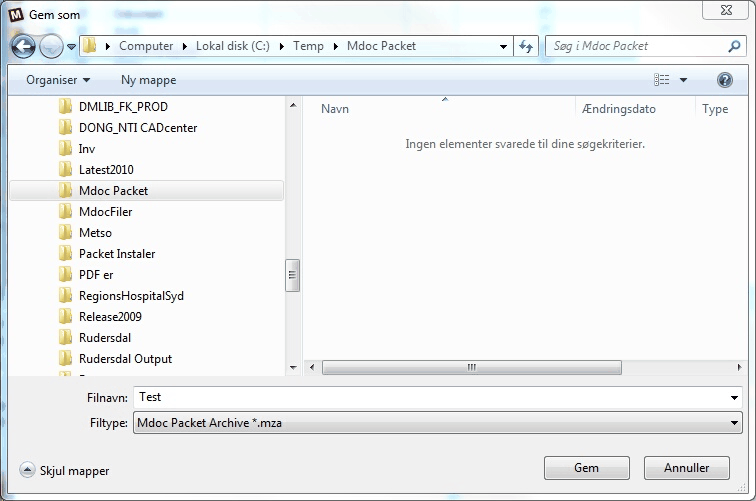
Her oprettes en ny pakke fil der hedder ”Test.mza”
Når først en mza-fil er åbnet eller en ny mza-fil oprettet, skifter ntiMDOC Pakke udseende, og en hel del knapper bliver synlige.
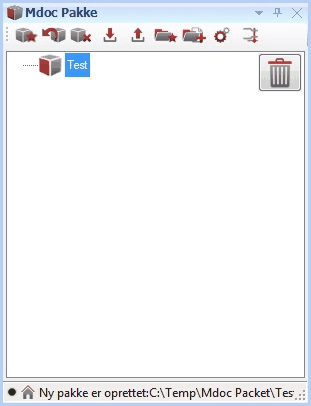
ntiMDOC Pakke brugergrænseflade med en ny mza-fil oprettet
Oprette en ntiMDOC Pakke
Som tidligere beskrevet oprettes en ny pakke ved at trykke på knappe ” Opret en ny pakke”  og gemme filen med sti og navn. og gemme filen med sti og navn.
ntiMDOC Pakke opretter en ”grund-node” i panelet. Alle filer og mappestrukturer opbygges under denne ”grund-node”. Filer og mapper adderes ved at enten trække dem over med musen, eller ved at trykke på knappen ” Tilføj Dokument til pakken” . .
Der kan også oprettes mapper i pakken. Dette gøres ved trykke på knappen ” Tilføj en ny mappe” . .
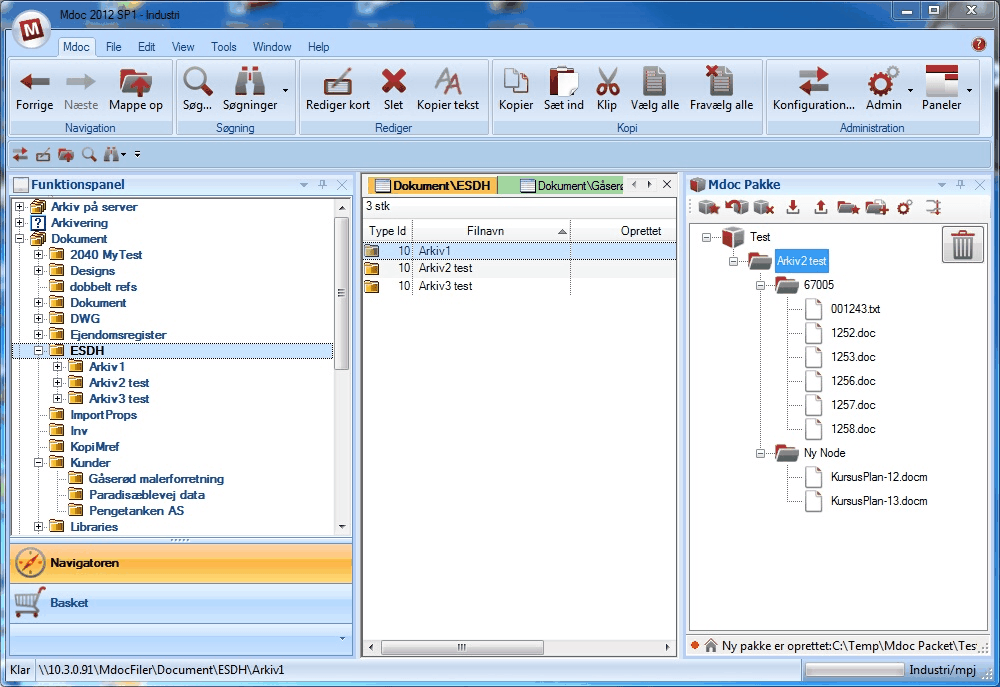
Filer og foldere tilføjet til ntiMDOC Pakke
I ovenstående eksempel er mappen \Dokument\ESDH\Arkiv2test trukket over i grund-noden. Endvidere er oprettet en ny folder ”New Node”. Og to filer er trukket over i den nye mappe. Den mappe struktur, der oprettes her, vil blive den struktur filerne vil blive overført til på det fremmede system.
Efter at strukturen er bygget op overførers filerne til mza-filen. Dette gøres ved at bruge knappen ” Opdater pakken med filer og data fra ntiMDOC arkivet”  . Filer, struktur og metadata overføres nu til pakken. Der er en fortrydelses box inden overførslen foretages. Denne box er der, fordi filerne bliver overskrevet uden yderligere varsel, og det derfor kan være godt at kunne fortryde. . Filer, struktur og metadata overføres nu til pakken. Der er en fortrydelses box inden overførslen foretages. Denne box er der, fordi filerne bliver overskrevet uden yderligere varsel, og det derfor kan være godt at kunne fortryde.
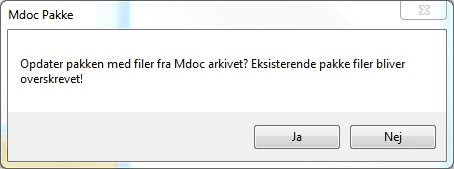
Fortrydelses box, for at forhindre at filer overskrives ved en fejl
Læg mærke til status linjen, der med grønt indikere at filen er opdateret (rødt hvis pakken er ”beskidt”), og viser med ”hus” symbolet at pakken befinder sig på det ntiMDOC database system, som den er skabt på. 
Filer ind på fremmed system
Når en mza-fil bliver åbnet på et fremmed system. Er der knap så mange knapper synlige som når åbning sker på det ”hjemlige system.
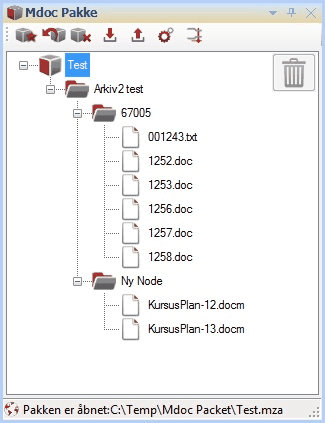
Mza-pakken åbnet på et fremmed system, læg mærke til ”Globus symbolet”, der indikere dette.
Første gang man trykker på knappen ”Opdater ntiMDOC arkivet med filer fra den indlæste pakke”  spørger programmet om en folder hvor ”grund noden” bliver placeret. Herefter husker pakken hvor den er placeret. spørger programmet om en folder hvor ”grund noden” bliver placeret. Herefter husker pakken hvor den er placeret.
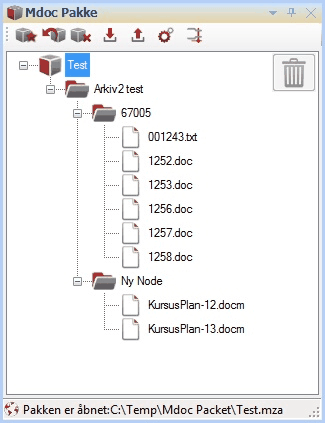
Her placeres ”Test”(”grund noden”) i mappen ”MPJ”
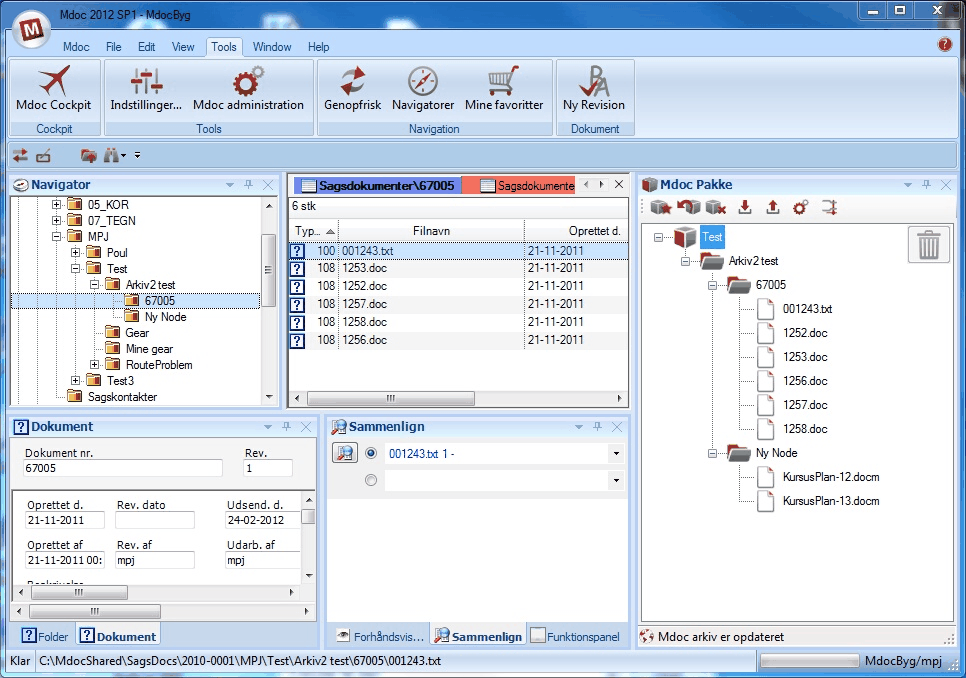
Her ses mza pakken læst ind på en fremmed database
På et fremmed system kan ntiMDOC opdateres med pakke filerne og pakken kan opdateres med opdaterede filer, men der kan ikke tilføjes eller fjerne filer fra pakken. Tilføjelse og fjernelse af filer, kan kun ske på ”hjemme” systemet.
Systemet fungere altså sådan, at hjemme systemet producere en pakke, som kan indlæses på et fremmed system, hvor filerne kan rettes. Efter at filerne er rettet kan pakken opdateres og sendes tilbage og opdatere hjemmesystemet.
ntiMDOC Packet Settings
Metadata
Da pakken indeholder metadata bliver disse også opdateret. Men da alle systemer ikke er ens, er det nødvendigt at kunne dirigere rundt med metadata. Endvidere sættes en værdi der indikere om systemet skal oprette en ny revision når en fil opdateres fra en pakke.
Dette gøres ved at trykke på knappen ” Vis ntiMDOC Pakke Properties”  . Dermed åbnes en opsætnings dialog. . Dermed åbnes en opsætnings dialog.
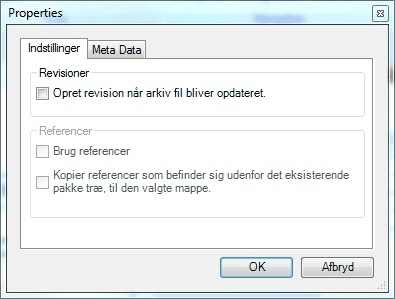
Her sættes om der skal skabes nye revisioner eller ej
Metadata sættes op med henvisning til den originale ntiMDOC database. En metadata opsætning kan gemmes således at den kan anvendes en anden gang. Afkrydsningen indikere om metadata kommer med i pakken eller ej.
I dropdown boksen vælges mellem de indlæste metadata opsætninger. Når den ønskede opsætning er valgt, trykkes på ”Brug denne oversætter” og det vil nu være denne opsætning, der bliver brugt til at oversætte metadata mellem felter.
ntiMDOC Pakke vil automatisk gemme opsætninger for alle de databaser hvor pakke har været indlæst.
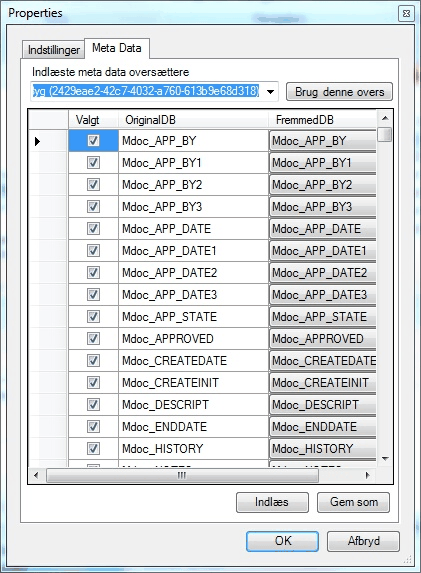
Her ses Metadata opsætningen
Ustruktureret fil.
ntiMDOC Pakke har også mulighed for at eksportere en ustruktureret zip-fil. Denne funktion kan bruges til at samle filer fra forskellige steder i én zip-fil. Dette gøres ved at bruge knappe ” Opret en simpel zip-fil uden struktur”.
Avanceret ntiMDOC Pakke
Når en ntiMDOC Pakke fil bliver skrevet, bliver den skrevet i et zip format, som indeholder alle oplysninger og filer.
Mza-filen kan altså åbnes f.eks. i Winzip eller et andet komprimerings program.
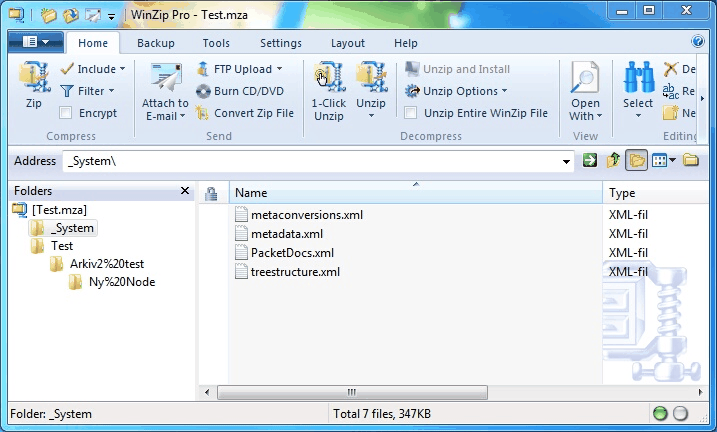
Her er filen åbnet i Winzip
Filerne er placeret i pakken i samme struktur som opbygningen af pakke viser.
I folderen ”_System” findes 4 XML-filer. Disse 4 filer indeholder alle informationer om pakken.
PacketDocs.xml Information om de enkelte filer og deres placering på det hjemlige system.
treestructure.xml Information om den træstruktur som pakken er opbygget af.
metadata.xml Alle metadata, for hver enkelt fil.
metaconversions.xml Metadata opsætninger.
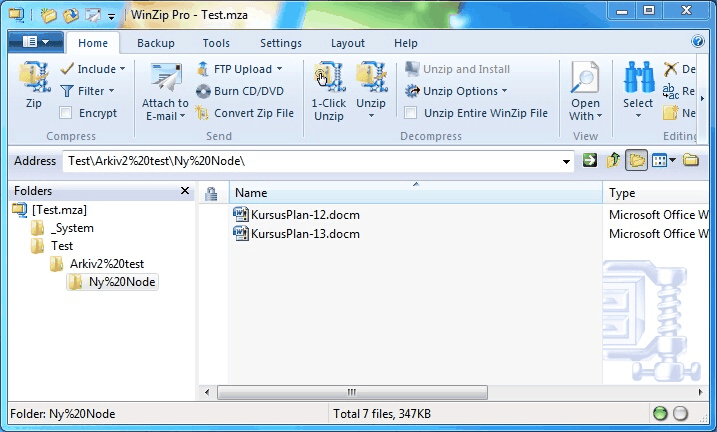
System folderen i en ntiMDOC pakke
|